ถ้าคุณเป็นเหมือนฉัน บางครั้งคุณก็ลืมว่าจอดรถไว้ที่ไหน มันเกิดขึ้นกับสิ่งที่ดีที่สุดของเรา
โดยทั่วไปแล้ว การทำเช่นนี้จะทำให้เกิดความไม่สะดวกเล็กน้อย เช่น การเดินไปรอบๆ ลานจอดรถ คลิกปุ่ม "ล็อค" บนพวงกุญแจ แล้วรอฟังเสียงบี๊บ
แต่โชคดีที่ความมหัศจรรย์ของเทคโนโลยีส่วนใหญ่สามารถขจัดปัญหานี้ได้
สารบัญ
- เคล็ดลับง่ายๆ
- คุณแสดงที่จอดรถบน Google Maps อย่างไร
- Google จำได้ไหมว่าฉันจอดรถที่ไหน
-
เตรียมพร้อมสำหรับ Google Maps เพื่อจดจำตำแหน่งรถของคุณ
- อนุญาตให้เข้าถึงตำแหน่งของ Google แผนที่
- เปิดการแจ้งเตือนของ Google Maps
-
Google Maps รู้ได้อย่างไรว่ารถที่ฉันจอดอยู่ที่ไหน
- วิธีที่หนึ่ง: ใช้ฟีเจอร์ "รู้ว่าคุณจอดรถไว้ที่ไหน" ของ Google Maps พร้อมการติดตามการเคลื่อนไหวและฟิตเนสของ iOS
- วิธีที่สอง: เชื่อมต่อกับรถของคุณผ่าน Bluetooth หรือ USB
- วิธีที่สาม: ตั้งค่าสถานที่จอดรถของคุณด้วยตนเอง
- ค้นหารถที่จอดอยู่ของคุณ
- แชร์ตำแหน่งที่จอดรถ Google Maps ของคุณกับผู้อื่น
-
ย้ายสถานที่จอดรถ Google Maps ของคุณ
- ลบตำแหน่งที่จอดรถ Google Maps ของคุณ
-
สรุป
- กระทู้ที่เกี่ยวข้อง:
เคล็ดลับง่ายๆ 
ทำตามเคล็ดลับง่ายๆ เหล่านี้เพื่อตั้งค่าตำแหน่งที่จอดรถของคุณโดยใช้แอป Google Maps สำหรับ iPhone
- ใน Google Maps ให้แตะจุดสีน้ำเงินที่แสดงตำแหน่งของคุณแล้วเลือก NSและสถานที่จอดรถ
- หากต้องการกลับไปยังตำแหน่งที่จอดอยู่ ให้แตะที่ตำแหน่งที่จอดรถที่มีเครื่องหมาย a NS หรือแตะที่คำว่า “คุณจอดรถใกล้ที่นี่” แล้วแตะ ทิศทาง ปุ่มในแบนเนอร์ที่จอดรถที่บันทึกไว้ (หากไม่เห็น ให้แตะหนึ่งครั้งบนแผนที่)
บทความที่เกี่ยวข้อง:
- ใช้ห้ามรบกวนขณะขับรถบน iPhone ของคุณ
- วิธีใช้ฟีเจอร์ที่จอดรถของ iOS บน iPhone
- ใช้แถบสำรวจ Google Maps ใหม่บน iPhone ของคุณ
- คุณลักษณะที่จอดรถของ iOS ไม่ทำงาน วิธีแก้ไข
- 11 เคล็ดลับแอพ Google Maps สำหรับ iPhone ที่คุณไม่รู้
- วิธีใช้ Google Maps เมื่อคุณไม่มีการเชื่อมต่อไร้สาย
คุณแสดงที่จอดรถบน Google Maps อย่างไร
เพียงใช้ฟีเจอร์รถจอดของ Google Maps บน iPhone ของคุณ!
แอพแผนที่ที่ทันสมัยส่วนใหญ่ตอนนี้มีคุณสมบัติในตัวที่จะจดจำตำแหน่งที่คุณจอดรถของคุณ
ซึ่งรวมถึง Apple Maps และตอนนี้ Google Maps สำหรับ iOS
เช่นเดียวกับคุณลักษณะส่วนใหญ่ของแอป Google คุณลักษณะนี้เปิดตัวครั้งแรกบน Android แต่ทำให้เป็นระบบปฏิบัติการบนอุปกรณ์เคลื่อนที่ของ Apple
แม้ว่าคุณลักษณะของ Apple Maps จะค่อนข้างเข้าใจง่าย คู่มือนี้มีไว้สำหรับผู้ใช้ Google Maps ในหมู่พวกเรา ต่อไปนี้คือวิธีทำให้แอปจดจำตำแหน่งที่คุณจอดรถไว้
Google จำได้ไหมว่าฉันจอดรถที่ไหน
ใช่!
เมื่อคุณตั้งค่าคุณลักษณะที่จอดรถของ Google Maps แล้ว คุณลักษณะดังกล่าวจะทำงานโดยอัตโนมัติ
มีสองสามวิธีในการจำตำแหน่งรถของคุณ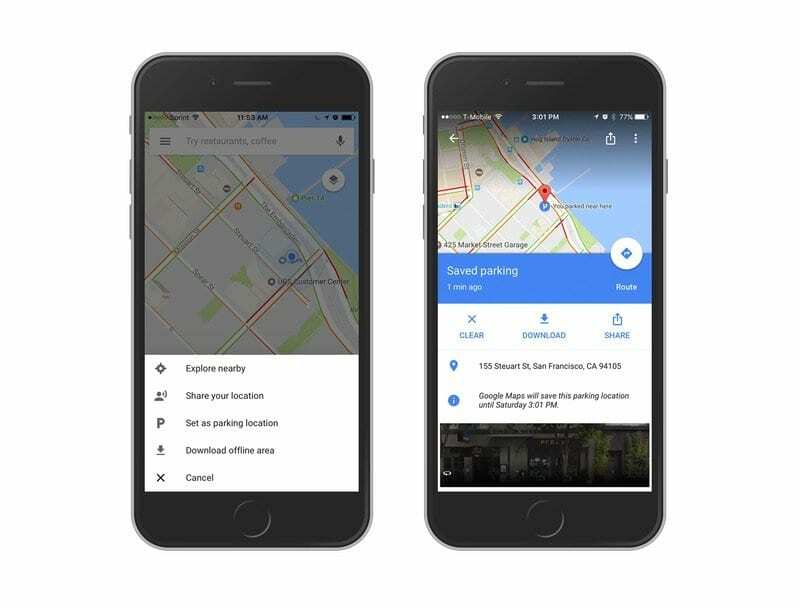
เตรียมพร้อมสำหรับ Google Maps เพื่อจดจำตำแหน่งรถของคุณ
อนุญาตให้เข้าถึงตำแหน่งของ Google แผนที่
- ก่อนอื่น คุณจะต้องแก้ไขบริการตำแหน่งสำหรับ Google Maps ถ้า เสมอ ไม่ได้เปิดอยู่โดยค่าเริ่มต้น
- เพื่อให้ฟีเจอร์ที่จอดรถทำงาน Google จำเป็นต้องเข้าถึงตำแหน่งของคุณตลอดเวลา
- ไปที่ การตั้งค่า, แตะที่ ความเป็นส่วนตัว แล้วก็ บริการตำแหน่ง
- ค้นหา Google Maps และแตะที่มัน
- ตรวจสอบให้แน่ใจว่าคุณตั้งค่า อนุญาตให้เข้าถึงตำแหน่ง ถึง เสมอ
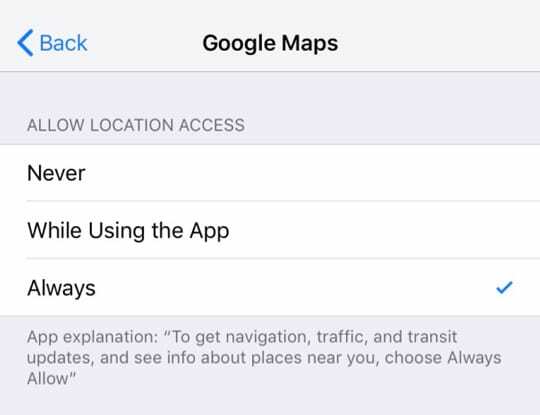
การเปลี่ยนการเข้าถึง Google Map เป็นขั้นตอนสำคัญเสมอ คุณลักษณะนี้จะใช้งานไม่ได้หากไม่มี
เปิดการแจ้งเตือนของ Google Maps
หากต้องการรับการแจ้งเตือนข้อมูลที่จอดรถ ให้เปิดการแจ้งเตือนของ Google Maps
- เปิดแอป Google Maps
- เลือกเมนู (แถบแนวนอน 3 แถบ) ที่มุมซ้ายของแถบค้นหา
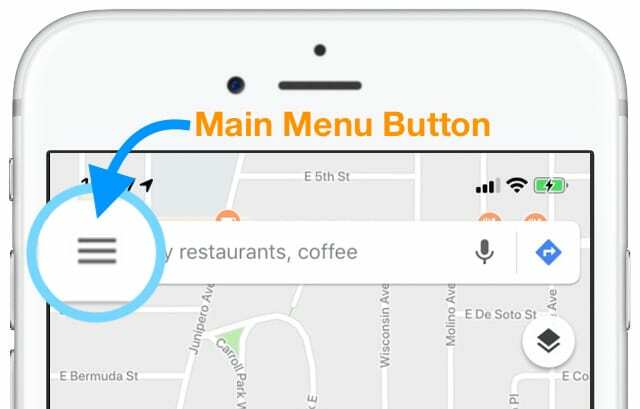
- แตะการตั้งค่า (ไอคอนรูปเฟืองหรือฟันเฟือง)
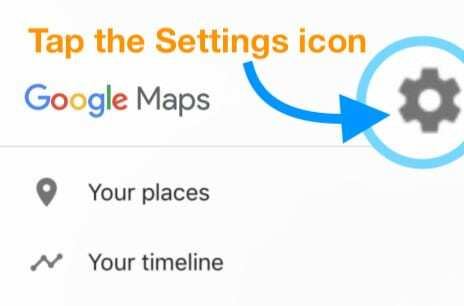
- เลือก การแจ้งเตือน
- เปลี่ยน สถานที่จอดรถที่บันทึกไว้ บน
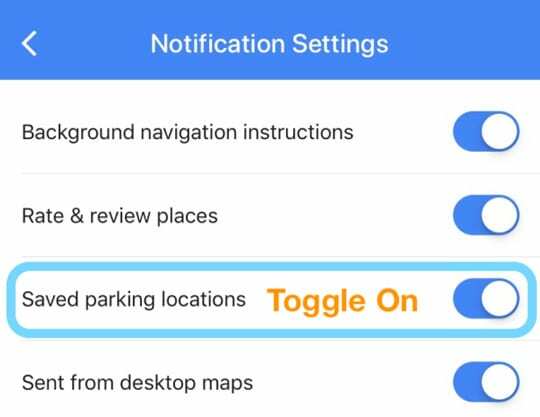
จากนั้น ปฏิบัติตามขั้นตอนใดขั้นตอนหนึ่งสำหรับวิธีใดวิธีหนึ่งด้านล่างนี้ ขึ้นอยู่กับว่าคุณต้องการใช้วิธีใด
Google Maps รู้ได้อย่างไรว่ารถที่ฉันจอดอยู่ที่ไหน
วิธีที่หนึ่ง: ใช้ฟีเจอร์ "รู้ว่าคุณจอดรถไว้ที่ไหน" ของ Google Maps พร้อมการติดตามการเคลื่อนไหวและฟิตเนสของ iOS
วิธีแรกในการเปิดใช้งานคุณสมบัติรถที่จอดอยู่คือการใช้กิจกรรมฟิตเนสของ iPhone เมื่อคุณมาถึง
วิธีนี้ช่วยให้ Google Maps จดจำเวลาและสถานที่ที่คุณจอดรถโดยอัตโนมัติ!
วิธีทำให้ Google Maps รู้ว่าคุณจอดรถไว้ที่ไหนโดยอัตโนมัติ
- เปิดการติดตามการออกกำลังกายบน iPhone ของคุณ
- ไปที่ การตั้งค่า > ความเป็นส่วนตัว > การเคลื่อนไหวและฟิตเนส
- สลับบน ติดตามการออกกำลังกาย
- เมื่อเปิดการติดตามฟิตเนสแล้ว ให้สลับเป็น Google Maps เพื่อให้สามารถเข้าถึงกิจกรรมการเคลื่อนไหวของคุณ
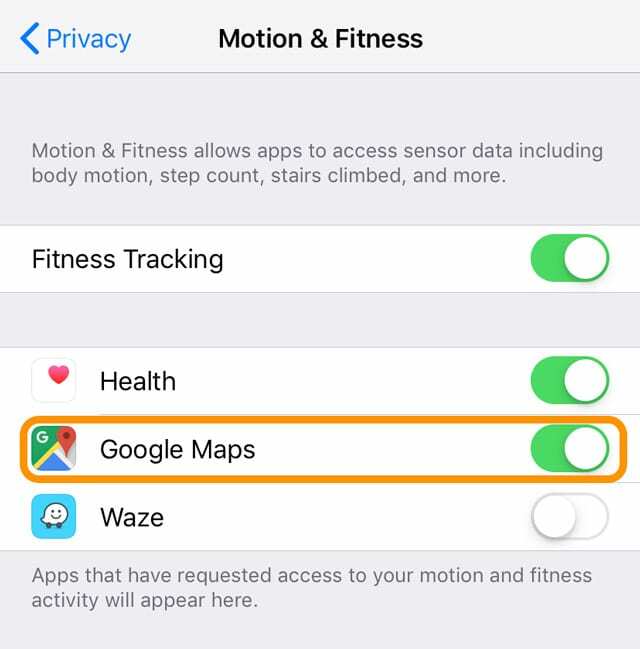
- เปิด Google Maps แล้วพิมพ์ที่อยู่หรือสถานที่เพื่อนำทางไป
- เมื่อถึงที่หมายแล้ว อัน มาถึงที่ ป๊อปอัปของหน้าจอ
- ปัดหรือเลื่อนขึ้นไปด้านบนของหน้าจอเพื่อแสดงรายละเอียดเพิ่มเติม
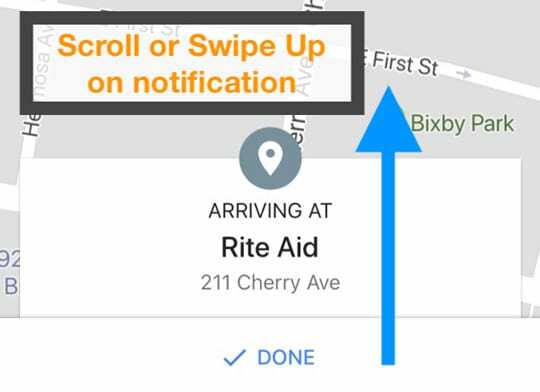
- ปัดหรือเลื่อนขึ้นไปด้านบนของหน้าจอเพื่อแสดงรายละเอียดเพิ่มเติม
- พลิกสวิตช์ภายใต้ รู้ว่าคุณจอดรถที่ไหน
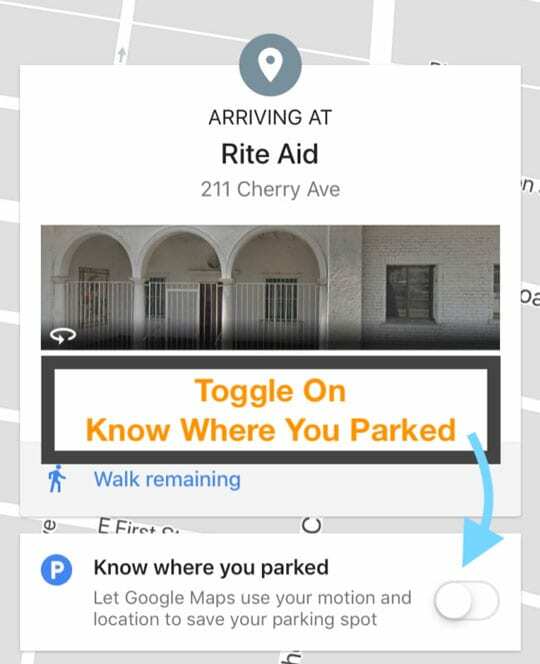
- หากนี่เป็นครั้งแรกที่คุณเปิดใช้งานคุณสมบัตินี้ คุณจะเห็นป๊อปอัป iOS ที่ระบุว่า Google กำลังขอการเข้าถึงข้อมูลการออกกำลังกาย
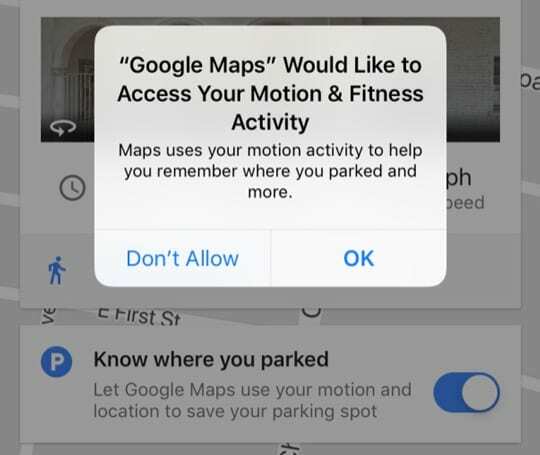
- ตี ตกลง หรือ ยอมรับ
- หากนี่เป็นครั้งแรกที่คุณเปิดใช้งานคุณสมบัตินี้ คุณจะเห็นป๊อปอัป iOS ที่ระบุว่า Google กำลังขอการเข้าถึงข้อมูลการออกกำลังกาย
- จากที่นี่ คุณจะเห็นบริเวณที่คุณจอดรถไว้ซึ่งเขียนว่า คุณจอดรถใกล้ที่นี่
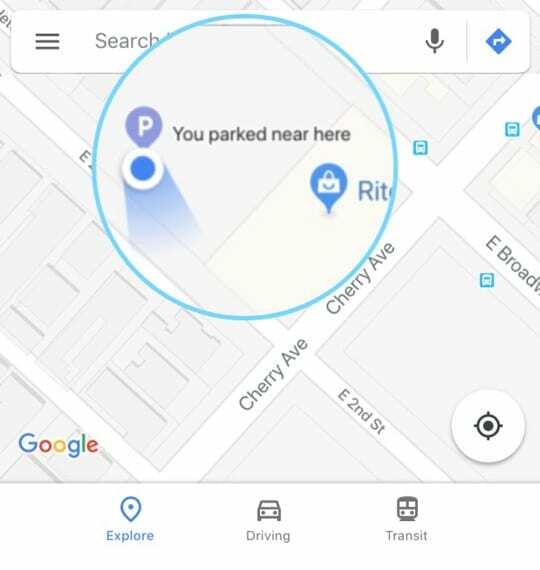
เมื่อคุณตั้งค่าแล้ว Google Maps จะใช้ตัวตรวจวัดความเร่งของ iPhone และข้อมูลกิจกรรมการออกกำลังกายเพื่อจดจำตำแหน่งของรถคุณโดยอัตโนมัติ
วิธีที่สอง: เชื่อมต่อกับรถของคุณผ่าน Bluetooth หรือ USB
Google Maps ยังสามารถตรวจจับได้ว่าคุณจอดรถไว้หรือไม่และจอดรถที่ไหนเมื่อเชื่อมต่อกับรถของคุณโดยตรง
โดยทั่วไป การเชื่อมโยง Google Maps กับรถของคุณจะทำให้ตำแหน่งที่จอดรถของคุณแม่นยำที่สุด
วิธีที่คุณเชื่อมต่อ Google Maps กับระบบสื่อในรถยนต์ของคุณ
- เปิดแอป Google Maps
- เลือก เมนู (แถบแนวนอน 3 ขีด) ที่มุมซ้ายของแถบค้นหา
- แตะ การตั้งค่า (ไอคอนรูปเฟืองหรือฟันเฟือง)
- เลือก การนำทาง
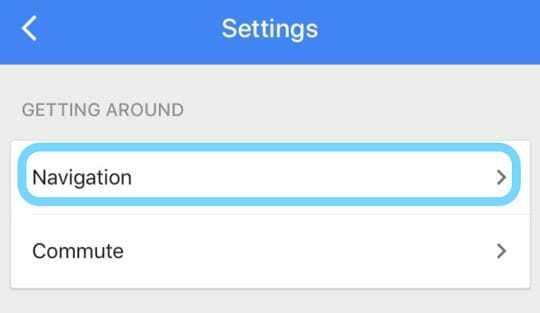
- เลื่อนลงมาที่ส่วนที่จอดรถ
- ยืนยันข้อความว่า “คุณจะได้รับที่จอดรถที่บันทึกไว้หากรถของคุณเชื่อมต่อกับ Bluetooth/USB) และเปิดสวิตช์ สถานที่จอดรถที่บันทึกไว้
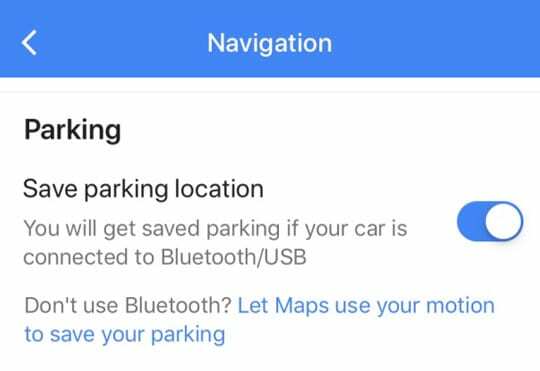
- หากข้อความระบุว่า "บันทึกจุดจอดรถของคุณโดยใช้กิจกรรมการเคลื่อนไหว" คุณต้องปิดการติดตามการออกกำลังกายสำหรับ Google Maps ก่อน
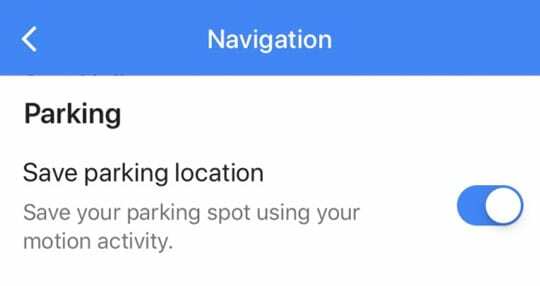
- ไปที่ การตั้งค่า > ความเป็นส่วนตัว > การเคลื่อนไหวและฟิตเนส
- สลับปิด Google Maps หรือปิดการติดตามการออกกำลังกาย
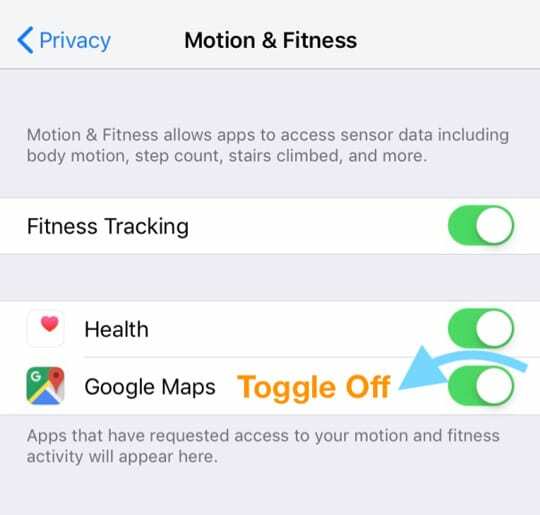
- จากนั้นทำซ้ำขั้นตอนที่ 4-6
- เมื่อเสร็จแล้ว ให้เชื่อมต่อและจับคู่ iPhone ของคุณผ่าน บลูทู ธสู่ระบบความบันเทิงหรือเครื่องเสียงในรถยนต์ของคุณ

ที่มา: Hyundai - ตรวจสอบให้แน่ใจว่าได้ตั้งค่าแหล่งที่มาสำหรับระบบเสียงในรถยนต์ของคุณเป็น บลูทู ธ
- หรือคุณสามารถใช้ a สาย USB เพื่อเสียบอุปกรณ์ของคุณเข้ากับพอร์ตในรถของคุณ
โปรดทราบว่าหากคุณมีระบบสเตอริโอหลังการขาย วิธีนี้อาจตรวจไม่พบว่าคุณอยู่ในรถยนต์
วิธีที่สาม: ตั้งค่าสถานที่จอดรถของคุณด้วยตนเอง
แน่นอน หากตัวเลือกอื่นๆ ไม่ได้ผลสำหรับคุณ ก็มีวิธีทางเลือกที่ง่าย
เพียงตั้งค่าตำแหน่งของรถคุณเองในแอป Google Maps!
- เปิด Google แผนที่
- เมื่อใดก็ได้ ให้แตะจุดสีน้ำเงินที่แสดงตำแหน่งของคุณ
- จากนั้นเลือก ตั้งเป็นที่จอดรถ
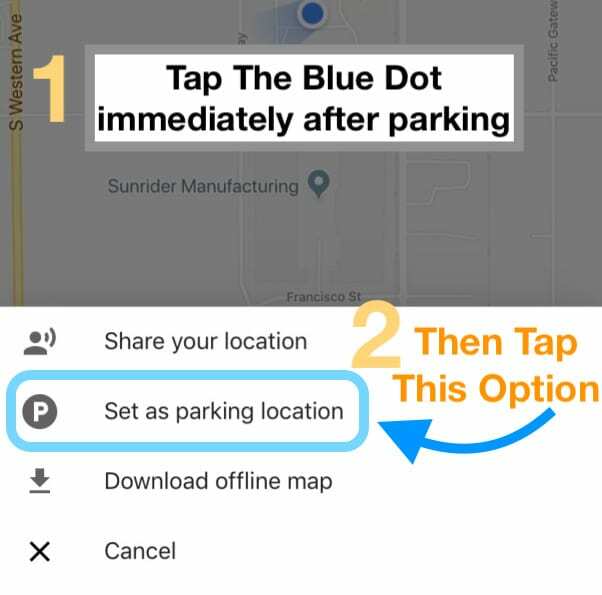
- เมื่อบันทึกแล้ว คุณจะเห็นรถที่จอดอยู่เมื่อใดก็ตามที่คุณแตะที่แท็บขับรถ
- คุณยังสามารถกด เปลี่ยนสถานที่ เพื่อแก้ไขตำแหน่งที่แน่นอนหรือแตะ แบ่งปัน ปุ่มเพื่อส่งตำแหน่งรถที่จอดของคุณให้กับเพื่อนหรือครอบครัว
- เสร็จแล้วกด ชัดเจน
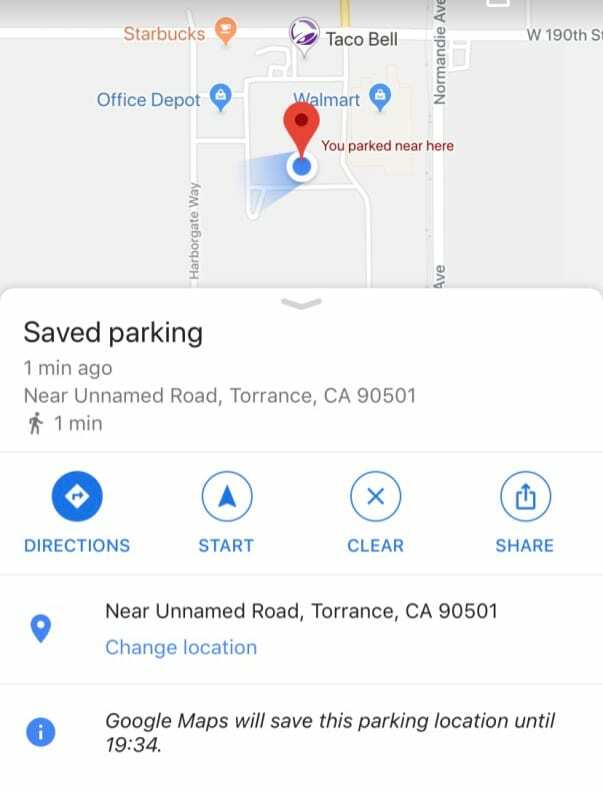
Google Maps จะบันทึกข้อมูลการจอดรถของคุณเป็นเวลา 8 ชั่วโมงนับจากครั้งแรกที่คุณจอดรถ
ค้นหารถที่จอดอยู่ของคุณ
เมื่อคุณกำหนดตำแหน่งที่จะจอดรถแล้ว การกลับไปที่นั้นก็เป็นเรื่องง่าย!
- เปิด Google Maps และไปที่ด้านล่างสุดของหน้าจอ
- แตะหรือปัดขึ้นบน ป้ายจอดรถที่บันทึกไว้ หรือ ข้อความ
- เลือก ทิศทาง (หรือแสดงบนแผนที่) และรับคำแนะนำในการค้นหา
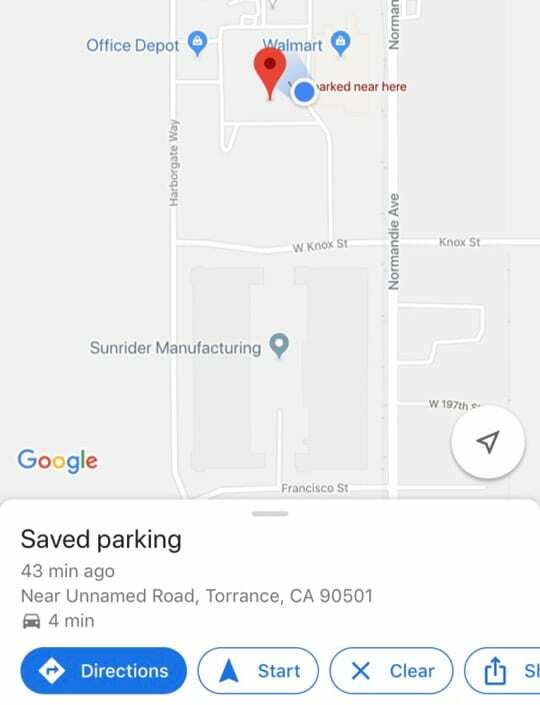
- หากคุณได้ค้นหาตำแหน่งอื่นใน Maps หลังจากตั้งค่าตำแหน่งรถที่จอดไว้ ขั้นแรกให้ล้างผลการค้นหา
- แตะล้าง X ในแถบค้นหาที่ด้านบนของ Google Maps จากนั้นแตะ .ที่ด้านล่าง ที่จอดรถที่บันทึกไว้
แชร์ตำแหน่งที่จอดรถ Google Maps ของคุณกับผู้อื่น
- เปิด Google แผนที่
- แตะตำแหน่งที่จอดรถของคุณ
- ที่ด้านล่าง แตะ ที่จอดรถที่บันทึกไว้
- แตะ ที่จอดรถที่บันทึกไว้ และเลือก ปุ่มแชร์
เมื่อคุณตั้งค่าตำแหน่งที่จอดรถแล้ว คุณสามารถเปลี่ยนได้ตามต้องการ
- เปิด Google แผนที่
- แตะตำแหน่งรถที่จอดของคุณ
- ที่ด้านล่าง แตะ ที่จอดรถที่บันทึกไว้ > เปลี่ยนสถานที่
ลบตำแหน่งที่จอดรถ Google Maps ของคุณ
การลบตำแหน่งที่จอดรถของคุณออกจาก Google Maps เป็นเรื่องง่าย
- เปิด Google แผนที่
- แตะตำแหน่งรถที่จอดของคุณ
- ที่ด้านล่าง แตะ ที่จอดรถที่บันทึกไว้
- เลือก มากกว่า
- แตะ ปุ่มเมนูสามจุด
- เลือก อย่าบันทึกที่จอดรถอัตโนมัติ
สรุป
ใช่ ให้ Google Maps บันทึกแล้วพบว่าที่จอดรถของคุณค่อนข้างซับซ้อนในตอนเริ่มต้น
แต่เมื่อคุณตั้งค่าทั้งหมดแล้ว ก็ใช้งานได้ดีและคุ้มค่ากับเวลาและความพยายามในการทำให้มันทำงาน!

ไมค์เป็นนักข่าวอิสระจากซานดิเอโก แคลิฟอร์เนีย
แม้ว่าเขาจะกล่าวถึง Apple และเทคโนโลยีเพื่อผู้บริโภคเป็นหลัก แต่เขามีประสบการณ์ในการเขียนเกี่ยวกับความปลอดภัยสาธารณะ รัฐบาลท้องถิ่น และการศึกษาด้านสิ่งพิมพ์ต่างๆ
เขาสวมหมวกสองสามใบในสาขาวารสารศาสตร์ รวมทั้งนักเขียน บรรณาธิการ และนักออกแบบข่าว